12 Windows 10 szolgáltatás, amelyek biztonságosan letilthatók
Microsoft Ablakok Hős / / September 16, 2021

Utoljára frissítve

Ebben a cikkben megismerkedhet 12 olyan Windows -szolgáltatással, amelyek teljesen biztonságosan letilthatók, ha szeretné.
Általában a Windows 10 elég jól fut. Ez sokkal hatékonyabb operációs rendszer, mint a korábbi Windows verziók. Mindazonáltal mindig vannak módok a dolgok finomhangolására a lehető legjobb teljesítmény elérése érdekében.
Ennek egyik módja az összes szükségtelen Windows 10 szolgáltatás kikapcsolása. Ez felszabadíthatja a rendszermemóriát és a gyorsítótárat, hogy több erőforrás álljon rendelkezésre más alkalmazásokhoz. Azonban nem minden szolgáltatás egyenlő. Néhányuk kritikus a normál működéshez.
Ebben a cikkben megismerkedhet 12 olyan Windows -szolgáltatással, amelyek teljesen biztonságosan letilthatók, ha szeretné.
1. A Windows Defender letiltása
Az esély az, hogy már megvan telepített víruskereső szoftver a Windows 10 PC -n. A Windows Defender szolgáltatások futtatása a háttérben a számítógépen felesleges és felesleges.
Gyorsan tiltsa le a Windows Defendert a Start menü kiválasztásával, és gépeljen be Windows Defender, és kiválasztása Windows Defender tűzfal. Az alkalmazás megnyitásakor válassza a lehetőséget Kapcsolja be a Windows Defender tűzfalat be vagy ki a bal oldali menüből.
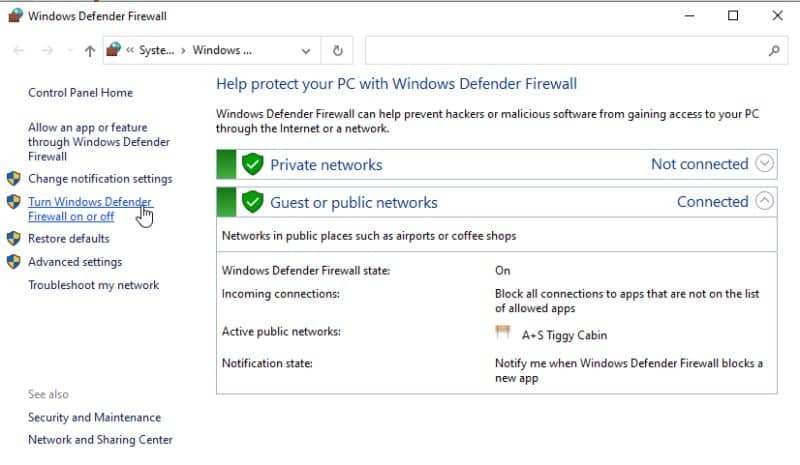
Ez megnyitja a Beállítások testreszabása ablakot. Itt válassza ki a választógombot Kapcsolja ki a Windows Defendert a „Privát hálózati beállítások” és a „Nyilvános hálózati beállítások” alatt.
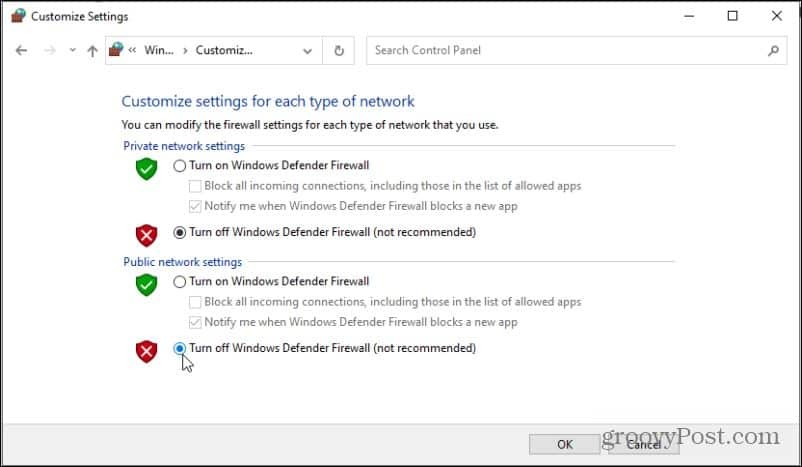
Most a Windows Defender szolgáltatások leállnak.
2. Windows Mobile Hotspot szolgáltatás
A számítógépe hotspotdá válhat, így a közelben lévő más eszközök is használhatják laptopjuk internetkapcsolatát. Ez ritka tevékenység, amelyet a legtöbb felhasználó soha nem használ. Ha nem ismeri ezt a funkciót, vagy soha nem használja, kapcsolja ki és kapcsolja ki.
Válassza ki a Start menüt, és írja be Szolgáltatások, majd nyissa meg a Szolgáltatások kb. Keresse meg és kattintson a jobb gombbal Windows Mobile Hotspot szolgáltatás. Vagy válasszon Álljon meg ha engedélyezve vagy kiválasztva Tulajdonságok.

Ha a szolgáltatás még nem indult el (tehát nem tudta kiválasztani a Leállítás lehetőséget), akkor valószínűleg manuálisan aktivált szolgáltatásként van engedélyezve (a hotspot indításakor aktiválódik). Ha ezt szeretné letiltani bárkinek, válassza a lehetőséget Indítási típus legördülő listát, és válassza a lehetőséget Tiltva.
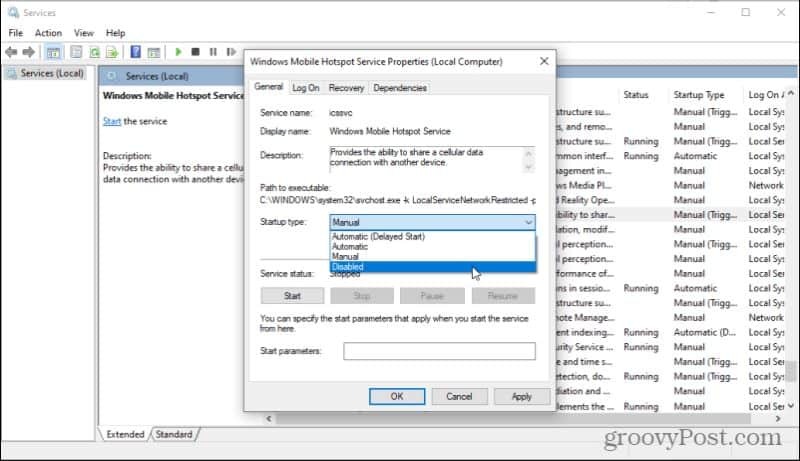
Ez véglegesen letiltja a Windows Mobile Hotspot szolgáltatást, amíg vissza nem tér ide, és újra engedélyezi, ha valóban szüksége van rá.
3. Nyomtatási sorkezelő
A nyomtatási sorkezelő olyan szolgáltatás, amely sorba állítja a nyomtatási feladatokat, amikor bármit nyomtat a számítógépről. Ha azonban soha nem nyomtat semmit a számítógépről, akkor nem kell futtatnia a nyomtatási sorkezelő szolgáltatást.
Ennek letiltásához keresse meg a Nyomtatási sorkezelő szolgáltatás a Szolgáltatások ablakban, kattintson a jobb gombbal, és válassza a lehetőséget Tulajdonságok. A Tulajdonságok ablakban válassza a Álljon meg gombot a szolgáltatás leállításához.
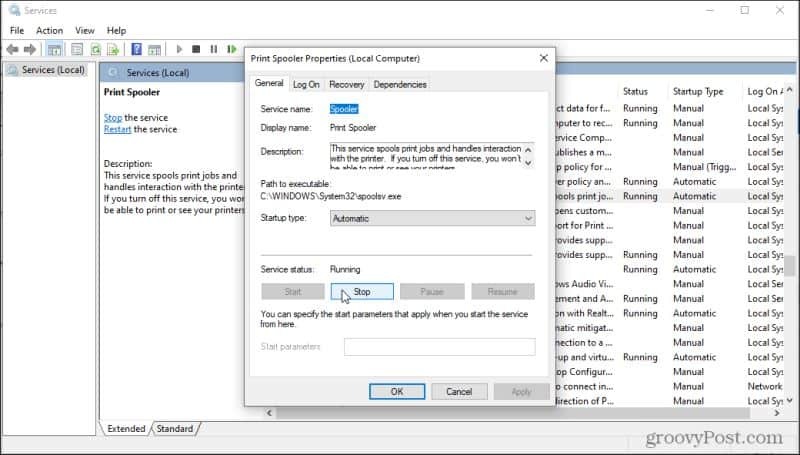
Ez egy olyan szolgáltatás, amely mindig fut, ezért ebben az ablakban feltétlenül látnia kell a Leállítás lehetőségét. Mivel úgy van beállítva Automatikus Indítási típus, akkor azt is le kell tiltania. Válassza az Indítás típusa legördülő menüt, majd válassza a lehetőséget Tiltva.
4. Fax szolgáltatás
Mikor faxoltál valakit utoljára? Ez egy elavult szolgáltatás, de a Windows 10 továbbra is tartalmaz egy faxszolgáltatást, amely lehetővé teszi telefonvonalhoz és faxmodemhez való csatlakozást. A megfelelő faxszoftverrel faxokat küldhet és fogadhat.
Ha nem jut eszébe semmilyen földi ok, amiért valaha is használni szeretné ezt a funkciót (ki használná?), Akkor butaság nem letiltani. Csak ismételje meg a fenti folyamatot a szolgáltatás letiltásához. Egyszerűen megtalálhatja, ha rákeres a Fax szolgáltatás a Szolgáltatások ablakban.
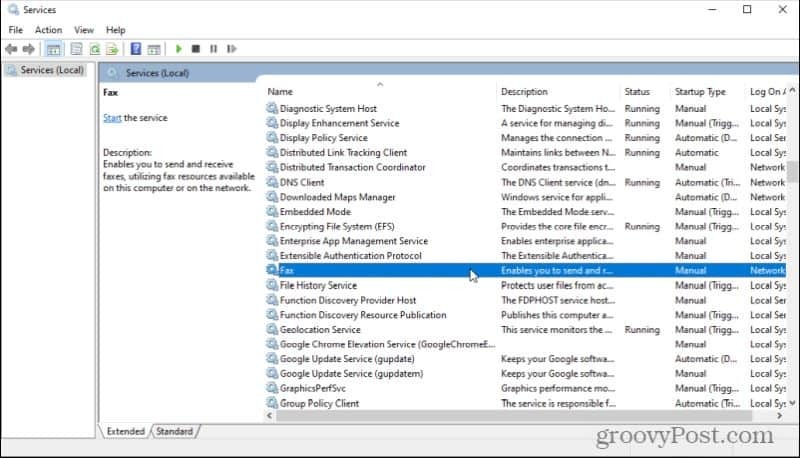
Ezt ugyanúgy tiltsa le, mint a fenti szolgáltatásokat. Kattintson a jobb gombbal, válassza ki Tulajdonságok, és állítsa be az indítási típust Tiltva.
5. Letöltött Térképkezelő
A Windows 10 rendelkezik egy másik rejtett funkcióval, amely lehetővé teszi a Windows 10 Térképek alkalmazás számára a letöltött térképek elérését. Nem tudta, hogy a Windows 10 rendelkezik natív Térkép alkalmazással? A legtöbb ember nem. Ezért letilthatja ezt a szolgáltatást, és soha nem veszi észre a különbséget. Keres Letöltött Térképkezelő a Szolgáltatások ablakban.
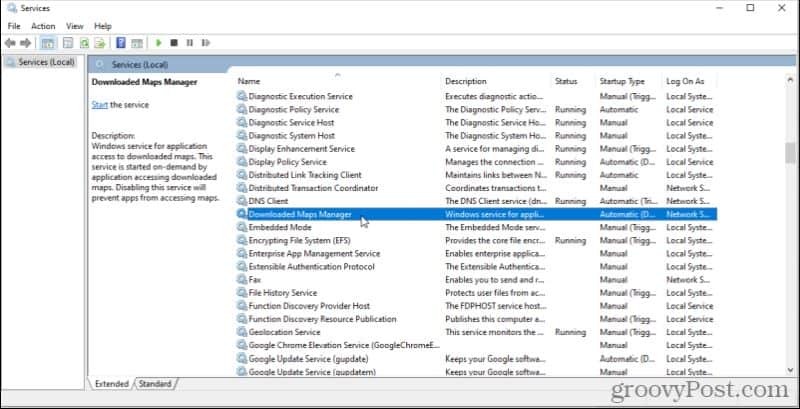
Más szolgáltatásokhoz hasonlóan, amelyek automatikus indítási típusra vannak állítva, kattintson a jobb gombbal, és válassza a lehetőséget Tulajdonságok. Válassza a Leállítás lehetőséget a szolgáltatás leállításához, ha fut, majd állítsa be az indítási típust Tiltva.
6. Windows 10 biztonsági központ
Bár ez a szolgáltatás fontosnak hangzik (ki akarja letiltani a biztonsággal kapcsolatos dolgokat?), Valójában nem az. Mindössze annyit tesz, hogy a háttérben fut, és megvizsgálja a rendszert olyan problémákra, mint például, hogy vannak -e függőben lévő Windows -frissítések, vagy nincs telepítve víruskereső.
Valószínűleg megvan a tiéd Windows 10 biztonság négyzetre, és valóban nem volt szüksége arra, hogy a Windows 10 felemészthesse a rendszer erőforrásait, és ellenőrizze a számítógépet olyan problémákra, amelyek soha nem fognak létezni.
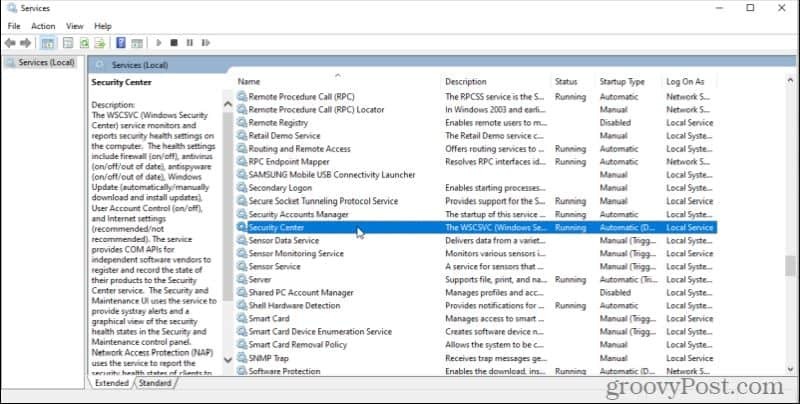
Ismét kattintson a jobb gombbal, válassza a lehetőséget Tulajdonságok, Álljon meg szolgáltatást, és módosítsa az indítási típust erre Tiltva. Ez nemcsak felszabadítja a rendszer erőforrásait, hanem kevésbé bosszantóvá teszi a Windows -élményt.
8. Univerzális telemetriai kliens (UTC)
A Windows első telepítésekor a rendszer megkérdezi, hogy a Microsoft képes -e a háttérben információkat gyűjteni a rendszeréről. Lehet, hogy nem gondolkozott volna sokat, ha igennel válaszol erre a kérdésre. Ez azonban lehetővé teszi az UTC (Universal Telemetry Client) szoftvert, amely szükségtelen diagnosztikai szolgáltatásokat futtat a háttérben.
Ennek letiltása csak a rendszer erőforrásait szabadítja fel, és egyáltalán nem befolyásolja a Windows -élményt. Ennek megtalálásához nyissa meg a Szolgáltatások ablakot, és keresse meg Kapcsolódó felhasználói tapasztalatok és telemetria.
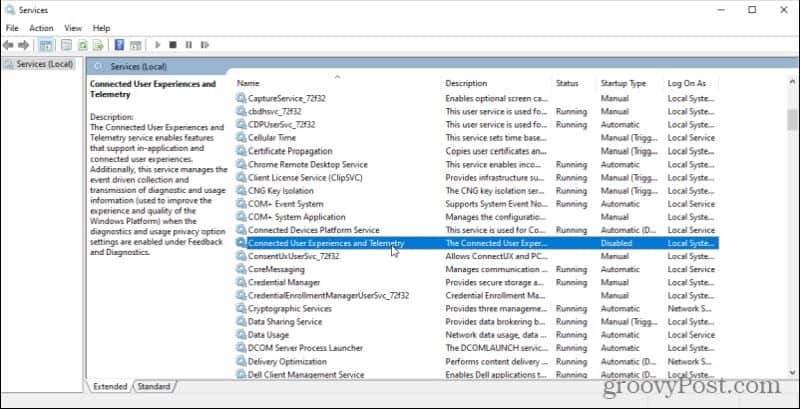
Kattintson rá jobb gombbal, válassza a lehetőséget Tulajdonságok, Álljon meg a szolgáltatást, és módosítsa az Indítási típust értékre Tiltva. Ez nem segíthet a Microsoftnak az információgyűjtésben, de segít a számítógép gyorsabb működésében, és felszabadítja az internetkapcsolatot a felesleges forgalomtól.
9. Windows biometrikus szolgáltatás
A Windows Biometric szolgáltatás csak akkor hasznos, ha valóban olyan rendszerfunkciókat vagy alkalmazásokat használ, amelyek ujjlenyomatot vagy arcszkennelést igényelnek. Ha a számítógépe még a funkciók kihasználásához sem rendelkezik hardverrel, akkor nincs szükség arra, hogy ez a szolgáltatás a háttérben fusson.
Ezt megtalálhatja a Windows biometrikus szolgáltatás a Szolgáltatások ablakban.
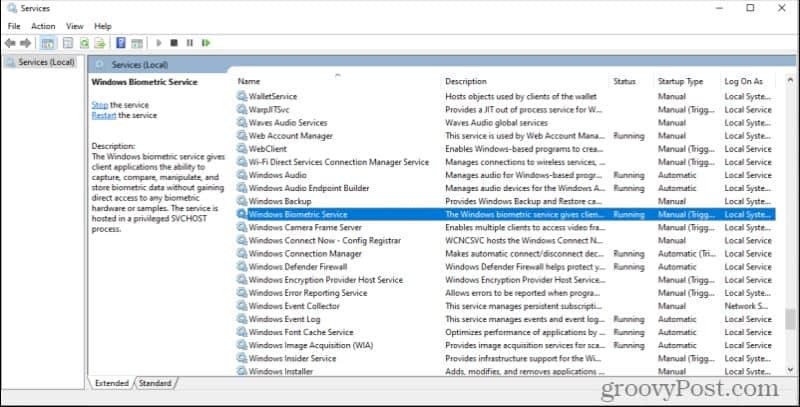
Tiltsa le ezt a szolgáltatást, és ha nincs szüksége biometrikus adatokra a rendszeren, akkor észre sem veszi.
10. Broadcast DVR szerver
A Broadcast DVR szerver folyamat része az Window Game DVR funkciójának. Ez a funkció lehetővé teszi a natív Windows 10 Game DVR alkalmazás használatával a játékmenet rögzítését vagy az aktív játékmenet interneten keresztül történő közvetítését.
Ha ezek közül bármelyiket elvégzi, nem kell hagynia a szolgáltatást a rendszeren futva. Általában csak akkor engedélyezhető, ha elkezdi rögzíteni a játékmenetet, vagy ha úgy konfigurálta a funkciót, hogy automatikusan rögzítse a játékmenetet a háttérben.
Ez a szolgáltatás a Szolgáltatások ablakban Broadcast DVR szerverként jelenik meg, vagy nem olyan egyértelműen, amely „BcastDVR” karakterrel kezdődik.
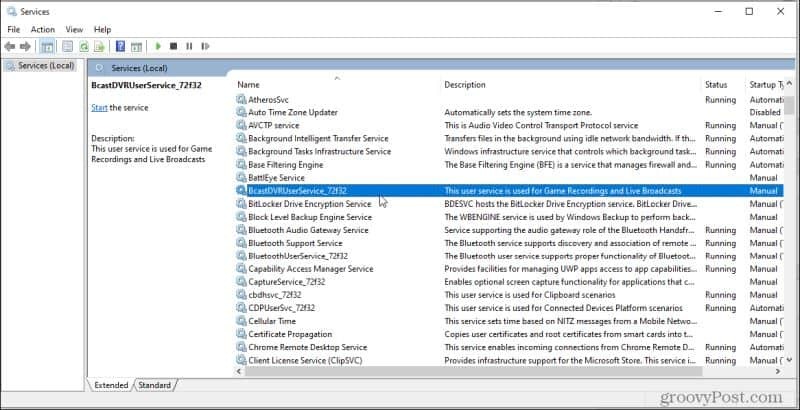 –
–
Ha nem tervezi a játékok rögzítését vagy közvetítését, akkor kapcsolja ki véglegesen ezt a szolgáltatást, hogy soha ne induljon el.
11. Windows 10 OneSyncSvc
A Windows OneSyncSvc szinkronizálja az összes használt Microsoft alkalmazást. Ide tartozik a Microsoft -fiók, a Windows Mail, a Névjegyek, a Naptár, a Mail és más Microsoft -alkalmazások. Ha nem használja ezeket a Microsoft szolgáltatásokat, mint sok ember, akkor valóban nincs szüksége erre a szinkronizálási szolgáltatásra.
Ezt a szolgáltatást a Beállítások ablakban találja, mint szolgáltatást, amely ezzel kezdődik OneSyncSvc.
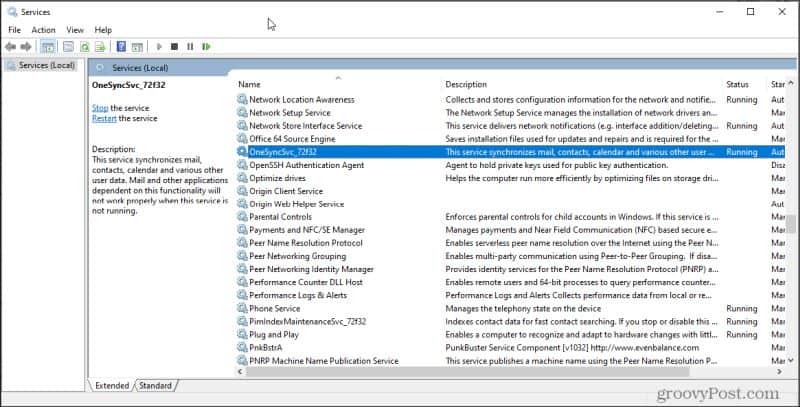
Csak kattintson a jobb egérgombbal, és válassza a Tulajdonságok lehetőséget, Állítsa le a szolgáltatásokat, és állítsa az Indítás típusát Letiltva értékre.
Mivel személyesen nem használom ezen szolgáltatások vagy kapcsolódó alkalmazások egyikét sem, úgy döntöttem, hogy letiltom őket. Örömömre szolgál, hogy összehasonlítva a munkacsoport-hálózat böngészése a Windows Intézővel szinte azonnali. Röviden, nincs több késés a hálózati mappák megnyitásakor.
12. Windows Update szolgáltatás
Ez ellentmondásos javaslat, mert sokan úgy vélik, hogy hagyja, hogy a Windows telepítse a frissítéseket, amint azok elérhetővé válnak. Sajnos a frissítések beolvasása és telepítése jelentősen csökkentheti a számítógép teljesítményét. Ezért sokan úgy döntenek, hogy a Windows Update szolgáltatást letiltják, amíg készen nem állnak arra, hogy saját ütemtervük szerint manuálisan elindítsák a frissítéseket.
Ennek elvégzése nagyon egyszerű. Csak találja meg Windows Update a Beállítások ablakban.
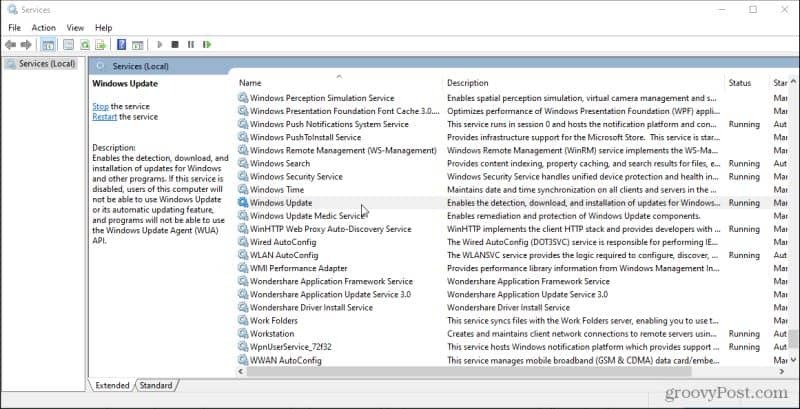
Állítsa le ezt a szolgáltatást, majd állítsa az indítási típust értékre Tiltva. Van még néhány más a Windows 10 frissítések kikapcsolásának módjai is. Ez csak a leggyorsabb.
Amikor valóban frissítéseket szeretne futtatni, állítsa vissza a (z) értékre Automatikus és indítsa újra a számítógépet. A következő indításkor a Windows frissítések automatikusan elindulnak.



